هل نسيت كلمة مرور iPhone؟ 5 حلول لإعادة تعيين كلمة مرور iPhone!
يعد تعيين كلمة مرور على هاتفك أمرًا ذكيًا. ستحمي كلمة مرورك هاتفك من المتطفلين أو تستخدمه في حالة سرقته أو فقده. يمكن أن يكون نسيان كلمة مرور iPhone أو فقدها تجربة مرهقة. هاتفك في يدك ، لكن لا يمكنك الوصول إليه أو استخدامه بأي شكل من الأشكال!
إذا نسيت كلمة مرور iPhone الخاصة بك ، فيجب عليك إعادة تعيين iPhone 12 أو 11 أو أي طراز iPhone آخر لاستخدامه مرة أخرى. ومع ذلك ، إذا قمت بذلك بشكل غير صحيح ، فقد تفقد جميع بياناتك – بما في ذلك الرسائل وجهات الاتصال والصور ومقاطع الفيديو. لحسن الحظ ، لدينا بعض الحلول لك! في هذه المقالة ، سنغطي جميع اختياراتك عند إعادة تعيين أو تجاوز كلمة مرور iPhone المنسية.
أيضا، تحقق من كيفية عمل نسخة احتياطية من iPhone بدون كلمة مرور قبل إعادة تعيين كلمة مرور iPhone.
- الجزء الأول: كيفية إعادة تعيين كلمة مرور iPhone (عندما تتذكر كلمة المرور الخاصة بك)
- الجزء الثاني: كيفية إعادة تعيين كلمة مرور iPhone باستخدام الكمبيوتر
- الحل 1: استعادة وإعادة تعيين رمز مرور iPhone المقفل باستخدام iTunes
- الحل 2: استخدام أداة خارجية لإلغاء قفل هاتفك بدون رمز مرور
- الحل 3: إعادة تعيين رمز مرور iPhone مغلق مع وضع الاسترداد
- الجزء الثالث: كيفية إعادة تعيين كلمة مرور iPhone بدون جهاز كمبيوتر
- الحل 1: إعادة تعيين رمز مرور iPhone المقفل باستخدام iCloud Find My iPhone (عندما يكون Find My iPhone قيد التشغيل)
- الحل 2: استخدام Siri لإلغاء قفل هاتفك بدون رمز مرور
- نصائح: كيف تستعيد بياناتك بعد إعادة تعيين كلمة مرور iPhone الخاصة بك؟
الجزء الأول: كيفية إعادة تعيين كلمة مرور iPhone (عندما تتذكر كلمة المرور الخاصة بك)
إذا كنت تتذكر كلمة مرورك الحالية أو يمكنك الوصول إليها ، فإن إعادة تعيين كلمة مرور iPhone الخاصة بك أمر بسيط.
كل ما عليك فعله هو الانتقال إلى الإعدادات> عام> معرف اللمس> رمز المرور (iOS 13/12/11/10/9/8/7) أو قفل رمز المرور (iOS 6). ما عليك سوى إدخال كلمة المرور الحالية وتحديد ‘تغيير رمز المرور’. في هذه المرحلة ، ما عليك سوى اختيار رمز مرور جديد. بسيط! أنت جاهز تمامًا.

الجزء الثاني: كيفية إعادة تعيين كلمة مرور iPhone باستخدام الكمبيوتر
حسنًا ، لذلك لا يمكنك تذكر رمز المرور الخاص بك – لا تزال هناك مشكلة! تحتاج فقط إلى استعادة جهازك من نسخته الاحتياطية. إذا قمت بإعادة تعيين رمز مرور iPhone الخاص بك دون استعادة المعلومات ، فسوف ينتهي بك الأمر بمسح هاتفك وتنظيفه وتفقد جميع بياناتك. من الجيد إجراء نسخ احتياطي لهاتفك بانتظام.
عندما تقوم باستعادة جهاز iPhone XR أو iPhone XS (Max) أو أي طراز iPhone آخر ، فسيؤدي ذلك إلى مسح المحتوى من جهازك (بما في ذلك كلمة المرور الخاصة بك) واستبداله بنسخة احتياطية قمت بحفظها في الماضي. يعتمد نجاح هذه الطريقة على توفر ملف نسخ احتياطي (تذكير جيد آخر لإجراء نسخ احتياطي لهاتفك دائمًا)!
حاول إعادة تعيين كلمة مرور iPhone باستخدام الكمبيوتر.
الحل 1: إعادة تعيين رمز مرور iPhone مغلق باستخدام iTunes (عندما لا يكون إدخال كلمة المرور مطلوبًا)
إذا نسيت رمز مرور iPhone الخاص بك ، فلا يزال من الممكن فتح قفل iPhone الخاص بك باستخدام حساب iTunes الخاص بك. يحتوي هذا الحل على متطلبين: يلزمك مزامنة هاتفك مع جهاز كمبيوتر في الماضي (ولديك إمكانية الوصول إلى هذا الكمبيوتر ، ويجب إيقاف تشغيل ‘Find My iPhone’ (إذا كان مغلقًا ، فتابع إلى الحل الثاني أدناه ).

إذا كنت ترغب في استعادة iPhone الخاص بك من خلال iTunes ، فاتبع هذه الخطوات البسيطة:
الخطوة 1. قم بتوصيل جهاز iPhone XR أو iPhone XS (Max) أو أي طراز iPhone آخر بجهاز الكمبيوتر الشخصي أو جهاز Mac الذي تقوم بالمزامنة معه عادةً. افتح برنامج iTunes. إذا طلب منك iTunes إدخال رمز المرور الخاص بك ، فستحتاج إلى اتباع الإرشادات المذكورة أدناه في ‘الحل 3: إعادة تعيين رمز مرور iPhone مغلق مع وضع الاسترداد’ أدناه.
الخطوة 2. إذا لم يستجب الجهاز (أو لا يقوم بالمزامنة تلقائيًا مع iTunes) ، فقم بمزامنة هاتفك مع برنامج iTunes على جهاز Mac أو الكمبيوتر الشخصي.
الخطوة 3. عند اكتمال النسخ الاحتياطي والمزامنة ، تحتاج الآن فقط إلى استعادة iPhone الخاص بك عن طريق تحديد ‘استعادة iPhone’.
الخطوة 4. سيطلب منك مساعد إعداد iOS بعد ذلك إعداد iPhone الخاص بك ، لذلك ببساطة انقر فوق ‘استعادة من نسخة iTunes الاحتياطية’.
في هذه المرحلة ، سيتم حذف جميع بياناتك (بما في ذلك رمز المرور الخاص بك) من هاتفك ، وستحل ملفات النسخ الاحتياطي محلها. الآن يمكنك تعيين رمز مرور جديد والوصول إلى جهاز iPhone الخاص بك كالمعتاد!
الحل 2: استخدام أداة خارجية لإلغاء قفل هاتفك بدون رمز مرور
عندما تصل إلى هذا الجزء ، من السهل تخمين أن جميع الطرق السابقة لا تعمل كما تخيلت. لكن هذا لا يعني أنه يجب عليك الاستسلام. هذه أداة موثوقة أوصى بها بعض مستخدمي iOS المخضرمين للقيام بهذه المهمة.

DrFoneTool – إفتح الشاشة
إعادة تعيين رمز مرور iPhone في غضون 10 دقائق
- يقوم المصنع بإعادة ضبط جهاز iPhone دون معرفة رمز المرور.
- يتم توفير تعليمات سهلة المتابعة أثناء عمليات فتح القفل.
- أفضل بديل لـ iTunes هو إزالة شاشة قفل iPhone.
- دعم جميع موديلات iPhone و iPad و iPod touch.
- يدعم iPhone 6 إلى 12 وأحدث إصدار iOS بالكامل!

لاستخدام DrFoneTool – Screen Unlock لإعادة تعيين كلمة مرور iPhone ، اتبع الإرشادات أدناه للقيام بذلك بشكل صحيح.
ملاحظة: ستؤدي عملية إلغاء القفل إلى مسح بيانات الهاتف.
خطوة 1: قم بتنزيل مجموعة أدوات DrFoneTool ، ثم قم بتثبيتها على جهاز الكمبيوتر الخاص بك. حدد Unlock بعد بدئه.

خطوة 2: قم بتشغيل جهاز iPhone الخاص بك وقم بتوصيل جهاز iPhone الخاص بك بالكمبيوتر باستخدام كابل البرق الأصلي. قد يتم تشغيل iTunes تلقائيًا. يجب عليك إغلاقها لمنع تعطل الأداة.
خطوة 3: انقر فوق ابدأ لبدء عملية إلغاء القفل.

خطوة 4: الآن ، تظهر شاشة حيث تحتاج إلى إدخال iPhone الخاص بك في وضع DFU. اتبع التعليمات التي تظهر على الشاشة ، ويمكنك تنشيط وضع DFU بنجاح.

خطوة 5: يتم عرض طراز جهاز iPhone الخاص بك والمعلومات الأخرى. إذا كانت التفاصيل غير صحيحة ، فحددها يدويًا للتأكد من صحة المعلومات. ثم انقر فوق ‘تنزيل’.

خطوة 6: بعد تنزيل البرنامج الثابت ، انقر فوق Unlock Now لإعادة ضبط جهاز iPhone الخاص بك.

ستؤدي هذه العملية إلى مسح بيانات iPhone الخاصة بك. يجب عليك كتابة رقم الرمز لتأكيد العملية.

خطوة 7: عندما تنتهي العملية ، يمكنك أن ترى أن جهاز iPhone الخاص بك يبدأ مثل هاتف جديد. في هذه الحالة ، قم بتعيين أي كلمة مرور على جهاز iPhone الخاص بك حسب الرغبة.

الجزء الثالث: كيفية إعادة تعيين كلمة مرور iPhone بدون جهاز كمبيوتر
الحل 1: إعادة تعيين رمز مرور iPhone مغلق باستخدام iCloud Find My iPhone (عندما يكون Find My iPhone قيد التشغيل)
إذا قمت بتمكين ميزة ‘Find My iPhone’ على جهاز iPhone XR أو iPhone XS (Max) أو أي طراز iPhone آخر ، فيمكنك استخدامها لمسح رمز المرور المنسي وإعادة تعيين رمز جديد. الأمر سهل – ما عليك سوى اتباع هذه الخطوات البسيطة. يتطلب هذا الحل تشغيل ‘Find My iPhone’ وأنك قمت بمزامنته في الماضي.
الخطوة 1. انتقل إلى (تحديث البرنامج) في MyCAD icloud.com/#find وقم بتسجيل الدخول باستخدام معرف Apple الخاص بك.
الخطوة 2. انقر فوق ‘Find My iPhone’.
الخطوة 3. انقر فوق ‘جميع الأجهزة’ أعلى نافذة المتصفح.

الخطوة 4. حدد iPhone الخاص بك من جميع الأجهزة المدرجة. انقر فوق ‘محو iPhone’ لمسح iPhone الخاص بك ، بالإضافة إلى رمز المرور المنسي الآن.
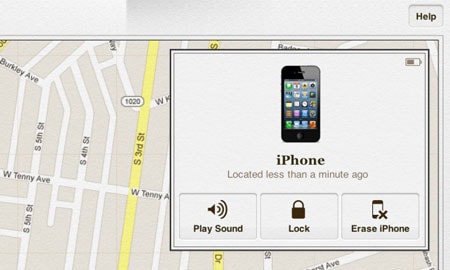
الخطوة 5. استخدم ‘مساعد الإعداد’ على جهاز iPhone الخاص بك لاستعادة أحدث نسخة احتياطية لجهازك.
سيتم مسح رمز المرور القديم الخاص بك حيث ستتم استعادة جميع بياناتك من نسخة iCloud الاحتياطية. يجب أن تكون الآن قادرًا على الوصول إلى جهاز iPhone الخاص بك دون إدخال كلمة مرور.
الحل 2: استخدام Siri لإلغاء قفل هاتفك بدون رمز مرور
كان هذا خللًا أمنيًا سابقًا في Siri ، وقد تم إصلاحه الآن. لذلك ، لن تنجح عادةً – لكن الأمر يستحق المحاولة! هناك خيار على معظم أجهزة iPhone يسمى ‘السماح بالوصول إلى Siri عند قفله برمز مرور’.
إذا تم تمكين هذه الميزة ، يمكن لـ Siri الوصول إلى مجموعة كاملة من الوظائف دون الحاجة إلى إدخال رمز المرور. الجدير بالذكر أن هذه الميزة يمكن أن تشكل تهديدًا أمنيًا خطيرًا لأمان جهاز iPhone الخاص بك ولا تعمل مع الجميع.
ملاحظة: على الرغم من أن طريقة إلغاء قفل هاتفك متاحة على بعض أجهزة iPhone ، إلا أنها قد تهدد أمان جهاز iPhone الخاص بك. بعد فتح iPhone الخاص بك باستخدام Siri ، يجب عليك بعد ذلك حظر خيار المستقبل باتباع الخطوات أدناه:
- 1. انتقل إلى رمز ‘الإعدادات’ على شاشتك الرئيسية.
- 2. اختر ‘عام’ من قائمة ‘الإعدادات’.
- 3. اختر خيار ‘قفل رمز المرور’ في قائمة ‘عام’.
- 4. اضبط خيار ‘السماح بالوصول إلى Siri عند القفل برمز مرور’ على ‘إيقاف’.

نصائح: كيفية استرداد بياناتك بعد إعادة تعيين كلمة مرور iPhone الخاصة بك
كما ترى من الحلول المذكورة أعلاه ، فأنت تعلم أنه قد يتسبب في فقد البيانات عند إعادة تعيين كلمة مرور iPhone الخاصة بك. لحل هذه المشكلة المجهدة ومنعها ، يجب عليك استخدام أداة مفيدة DrFoneTool – استعادة البيانات (iOS). سيساعدك هذا البرنامج على استعادة بياناتك المفقودة من جميع أجهزة iOS ونسخ iTunes الاحتياطية ونسخ iCloud الاحتياطية.

DrFoneTool – استعادة البيانات (iOS)
استرجع البيانات من iPhone XS (Max) / iPhone XR / X / 8/7 (Plus) / SE / 6s (Plus) / 6 (Plus) / 5S / 5C / 5 / 4S / 4 / 3GS!
- أول برنامج في العالم لاستعادة بيانات iPhone و iPad.
- أعلى معدل لاستعادة بيانات iPhone في الصناعة.
- يمكنك استرداد الصور ومقاطع الفيديو وجهات الاتصال والرسائل والملاحظات وسجلات المكالمات والمزيد.
- استعادة البيانات المفقودة بسبب الحذف ، وفقدان الجهاز ، وكسر الحماية ، وترقية iOS ، وما إلى ذلك.
- معاينة انتقائية واستعادة أي بيانات تريدها.
- يدعم iPhone XS (Max) / iPhone XR / iPhone X / 8 (Plus) / iPhone 7 (Plus) / iPhone6s (Plus) ، iPhone SE وأحدث إصدار iOS بالكامل!

استرجع البيانات المفقودة من iPhone باستخدام DrFoneTool
الخطوة 1. قم بتشغيل DrFoneTool – استعادة البيانات (iOS)
قم بتشغيل برنامج DrFoneTool وقم بتوصيل جهاز iPhone بجهاز الكمبيوتر الخاص بك. انقر فوق ‘استرداد’ ثم حدد ‘الاسترداد من جهاز iOS’ لاستعادة البيانات المفقودة.

الخطوة 2. مسح بيانات iPhone المفقودة
حدد أنواع الملفات وانقر فوق ‘بدء المسح’ لبدء عملية المسح. ستستغرق هذه العملية بضع دقائق ، اعتمادًا على كمية البيانات المخزنة على هاتفك.

الخطوة الثالثة. معاينة واستعادة البيانات المفقودة
عند اكتمال عملية المسح ، يمكنك معاينة جميع البيانات المفقودة على شاشة جهاز الكمبيوتر الخاص بك. ما عليك سوى اختيار البيانات التي تريد استردادها – بكل بساطة!

تحقق من مجتمعنا مجتمع الفيديو Wondershare
من هذه المقالة ، يمكنك أن ترى أنه عندما تغلق نفسك بطريق الخطأ من جهاز iPhone XR أو iPhone XS (Max) أو أي طراز iPhone آخر ، فهناك العديد من الطرق لإعادة تعيين كلمة المرور الخاصة بك. تأكد من تثبيت DrFoneTool على جهاز الكمبيوتر الخاص بك اليوم بحيث إذا حدث هذا مرة أخرى في المستقبل ، فسيتم تعيينك بالكامل.
أحدث المقالات

